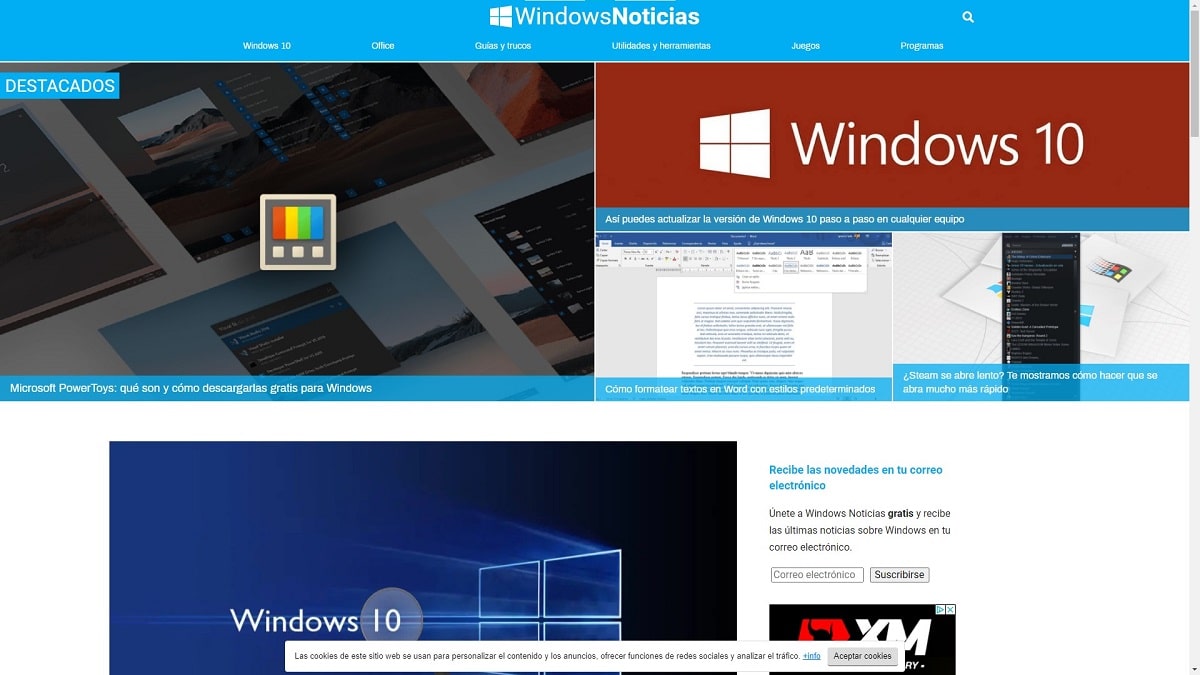
Anos atrás, especialmente na primeira década dos anos 2000, quando a Internet começou a atingir milhões de usuários em todo o mundo, o pesadelo contínuo de muitos era o barras de navegação que foram instalados em navegadores e que, como os monitores tinham uma resolução bem inferior à atual, tiravam quase metade da tela.
Com o passar dos anos, aquelas odiosas barras de navegação estão desaparecendoGraças em grande parte aos desenvolvedores de navegador, navegar sem itens que reduzem a visão na tela é um prazer. No entanto, ainda pode ser melhor se usarmos um navegador de tela inteira.
Use o Edge em tela inteira
- Pressionando a tecla F11 (ou fn + F11)
- Através das opções do menu, clicando na data diagonal que aponta para os dois lados, a função Zoom localizada logo à direita.
Use o Chrome em tela inteira
Para mostrar o navegador Chrome em tela inteira, temos duas opções:
- Pressionando a tecla F11 (ou fn + F11)
- Através das opções do menu, clicando no ícone à direita da função Zoom.
Use o Firefox em tela inteira
- Pressionando a tecla F11 (ou fn + F11)
- Através das opções do menu, clicando na data diagonal que aponta para os dois lados, a função Tamanho localizada logo à direita.
Para desativar o modo tela cheia, basta seguir os mesmos passos.
Se quisermos acessar a barra de endereços, sem sair do modo de tela inteira, para verificar os favoritos ou escrever o endereço da página que queremos visitar, basta mova o mouse para a tela superior da tela para exibir a parte superior do navegador.